Cách chặn quảng cáo trên Facebook hiệu quả chỉ trong vài giây
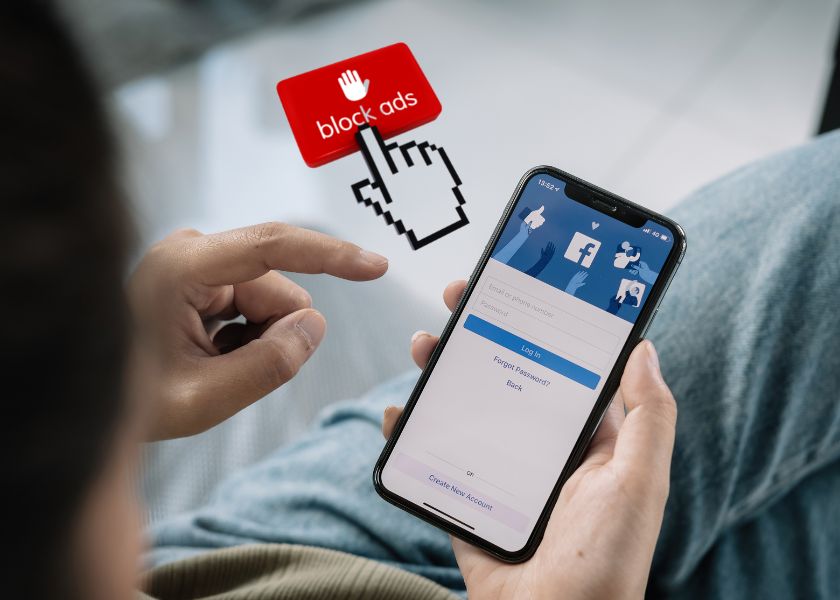
Cách chặn quảng cáo trên Facebook tưởng khó hóa ra lại vô cùng đơn giản. Đảm bảo chỉ cần xem qua 4 cách chặn dưới đây thì ai cũng làm được. Xem ngay bài viết để được hướng dẫn thực hiện nhé.
Tại sao cần phải biết cách chặn quảng cáo trên Facebook?
Nhiều người dùng Facebook thường xuyên cảm thấy khó chịu vì bị các quảng cáo làm phiền. Bởi vì các quảng cáo xuất hiện nhiều trên dòng thời gian làm trôi mất các tin tức chính thống.
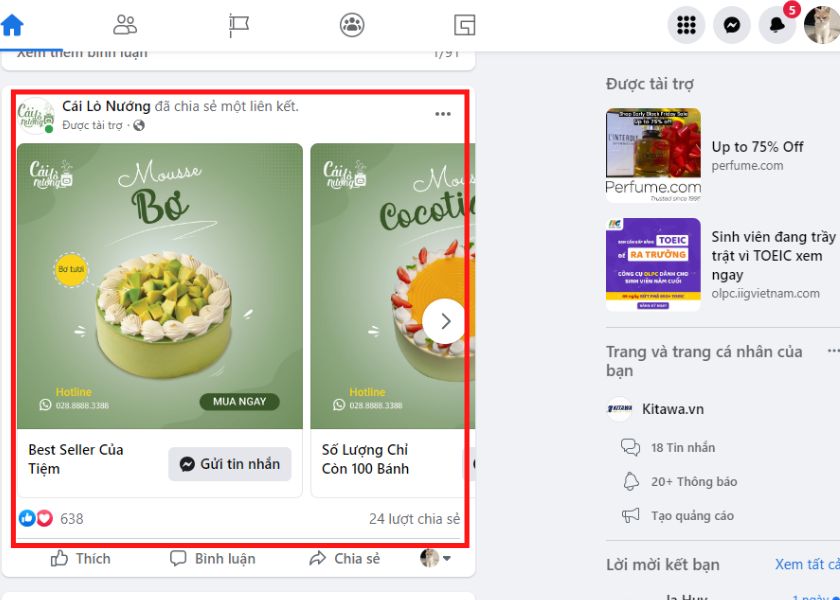 Lý do cần phải biết cách chặn quảng cáo trên Facebook?
Lý do cần phải biết cách chặn quảng cáo trên Facebook?
Dưới đây là ba nguyên nhân phổ biến khiến rất nhiều người khó chịu đối với các quảng cáo trên Facebook:
- Chiếm không gian: Các quảng cáo chiếm nhiều không gian hiển thị trên màn hình Facebook. Những tin tức sẽ bị trôi xuống dưới khiến bạn khó cập nhật.
- Không mang giá trị: Các quảng cáo thường không mang đến giá trị mà bạn cần. Bạn không có nhu cầu mua hay sử dụng các sản phẩm, dịch vụ trong quảng cáo. Việc lướt xem quảng cáo gây lãng phí thời gian.
- Tốn tài nguyên mạng: Những quảng cáo rất nặng, do đó khi bạn sử dụng kết nối 3G, 4G sẽ làm tiêu tốn rất nhiều dung lượng.
Nếu bạn muốn khắc phục những nguyên nhân gây bất tiện trên, bạn cần biết cách chặn quảng cáo trên Facebook.
Cách chặn quảng cáo trên Facebook hiệu quả
Lưu ý: Cách chặn quảng cáo Facebook có thể được thực hiện trên cả điện thoại và máy tính với cách làm tương tự nhau. Để có giao diện rộng và dễ nhìn hơn, bài viết sẽ hướng dẫn các bạn thực hiện trên máy tính.
Dưới đây là 3 cách chặn quảng cáo trên Facebook cơ bản và đơn giản nhất mà bạn có thể thực hiện.
Lưu ý: Các cách sau đây chỉ có thể chặn được phần lớn quảng cáo mà bạn đang gặp phải. Không thể chặn hết toàn bộ quảng cáo trên Facebook.
Bước 1: Để bắt đầu tiến hành chặn quảng cáo trên Facebook, trước tiên bạn cần vào mục Cài đặt và quyền riêng tư.
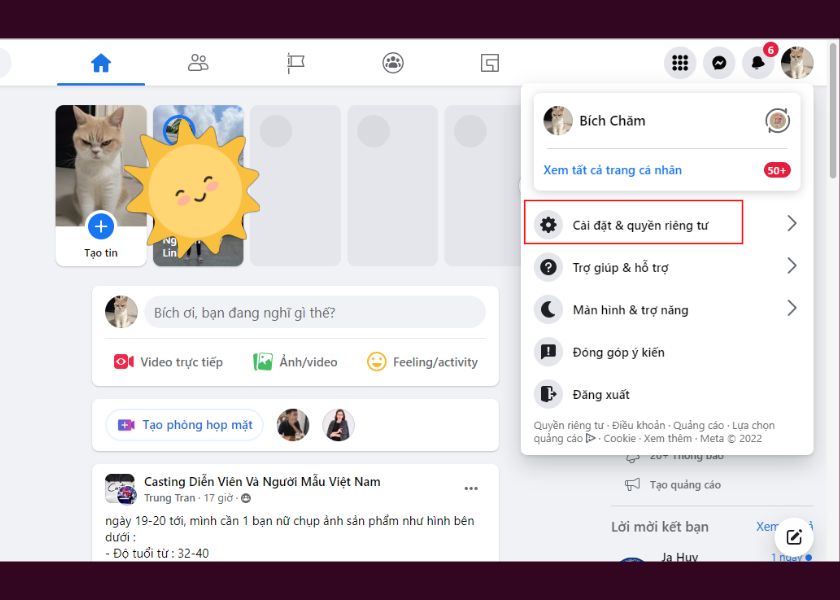
Vào mục Cài đặt và quyền riêng tư
Bước 2: Sau đó chọn tiếp mục Cài đặt.
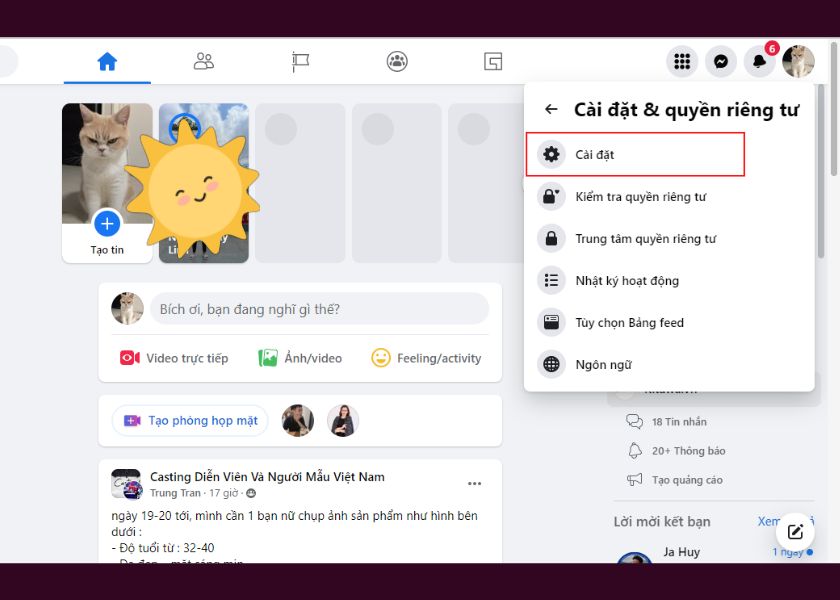
Chọn Cài Đặt
Bước 3: Một giao diện mới sẽ hiện ra, bạn tìm và chọn vào mục Quảng cáo.
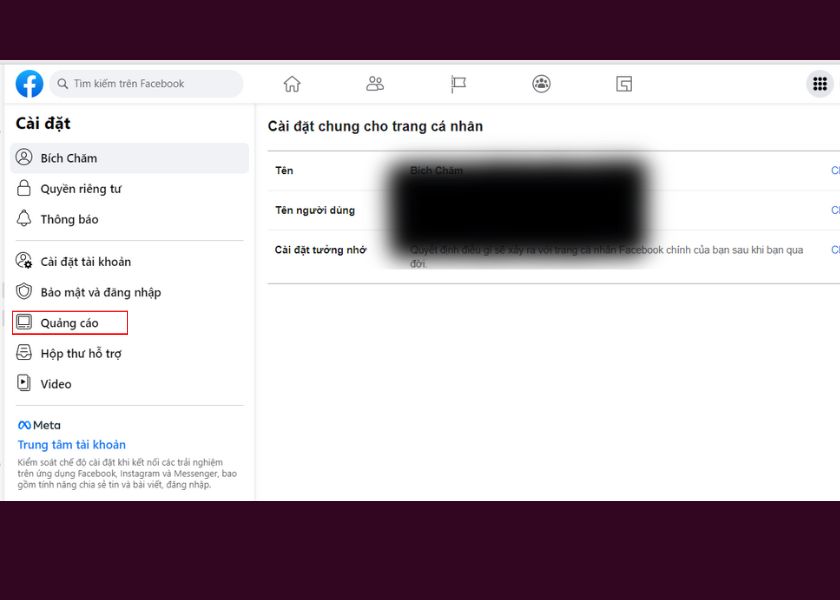
Tìm và chọn vào mục Quảng cáo
Lúc này màn hình sẽ hiển thị ra 3 cách để bạn thực hiện, bao gồm:
- Nhà Quảng cáo.
- Chủ đề Quảng cáo.
- Cài đặt Quảng cáo.
Hãy xem hướng dẫn chi tiết cách cách chặn quảng cáo trên facebook trên từng mục dưới đây nhé:
Xem thêm: Chặn bạn bè trên Facebook là gì? Làm sao bỏ chặn bạn bè trên Facebook?
Nhà Quảng cáo (Advertisers)
Ở mục này bạn bạn có thể ẩn các quảng cáo đã xuất hiện gần đây trên trang Facebook của mình.
Bạn chỉ cần nhấn vào mục Ẩn bên cạnh các trang quảng cáo là bạn sẽ không thấy quảng cáo xuất hiện nữa.
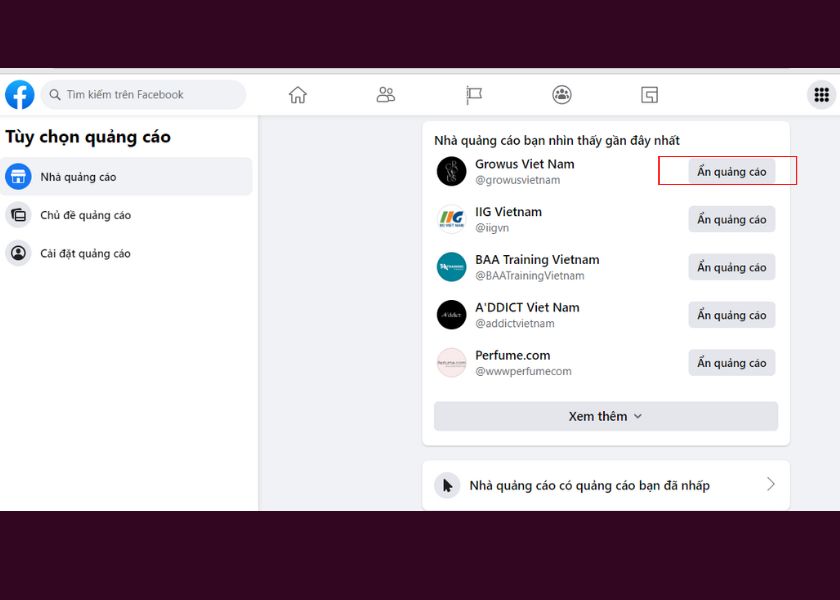
Ẩn các quảng cáo đã xuất hiện gần đây
Lưu ý: Cách này chỉ giúp ẩn các quảng cáo gần đây. Thỉnh thoảng bạn nên quay lại mục này để ẩn những quảng cáo mới được cập nhật nhé.
Tham khảo thêm: CÁCH XEM AI VỪA VÀO TƯỜNG FACEBOOK CỦA MÌNH BẰNG ĐIỆN THOẠI IPHONE nhanh chóng và đơn giản.
Chủ đề Quảng cáo (Ad Topics)
Với tùy chọn này, bạn có thể tìm kiếm các chủ đề mà bạn muốn chặn quảng cáo bằng cách nhấn vào khung tìm kiếm và nhập chủ đề mình muốn.Nếu không bạn có thể chặn những chủ đề mà Facebook đã gợi ý bên dưới.
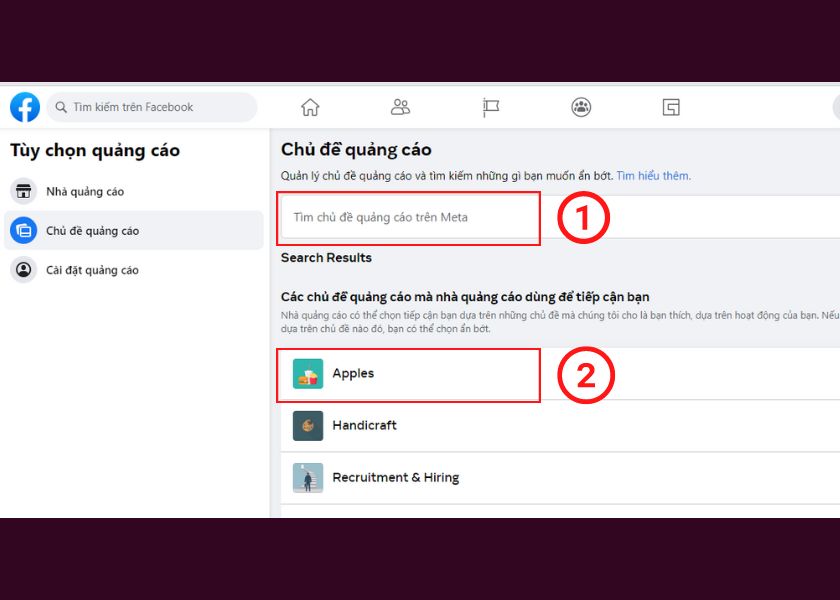
Chủ đề Quảng cáo (Ad Topics)
Bạn bấm vào chủ đề quảng cáo rồi chọn Ẩn bớt là sẽ chặn các quảng cáo liên quan đến chủ đề bạn ẩn.
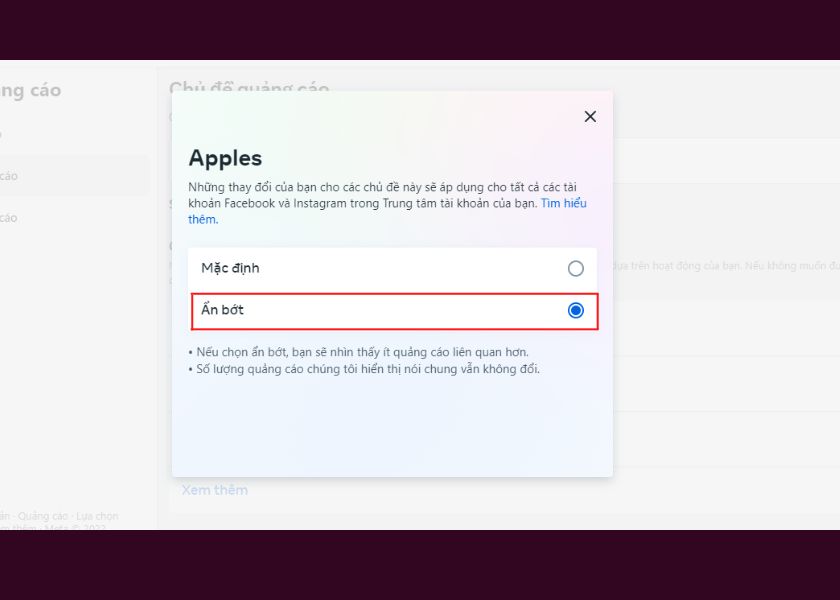
Bấm vào chủ đề quảng cáo rồi chọn Ẩn bớt
Cài đặt Quảng cáo (Ad Settings)
Khi nhấn vào cài đặt quảng cáo thì màn hình sẽ đưa ra cho bạn 4 lựa chọn khác nhau để bạn thực hiện. Sau đó bạn nhấn vào từng mục để cài đặt theo ý thích của mình nhé.
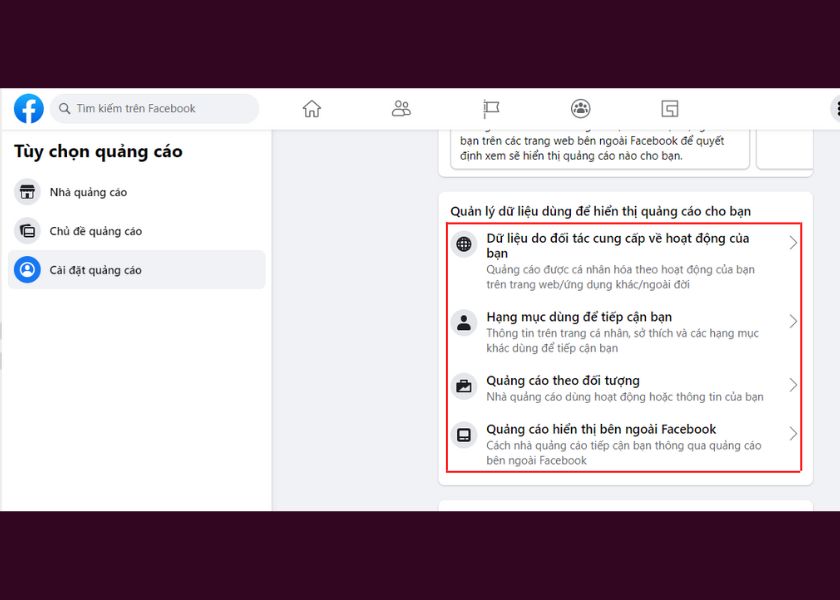
Cài đặt Quảng cáo (Ad Settings)
Như vậy chỉ với các bước đơn giản trên là bạn đã có thể chặn những quảng cáo rác mà bạn không muốn thấy trên Facebook của mình rồi đấy.
Sử dụng phần mềm tiện ích để chặn quảng cáo trên Facebook
Có một phương pháp khác để thực hiện cách chặn cách quảng cáo trên Facebook đó là cài đặt trình chặn quảng cáo. Đây thường là một tiện ích mở rộng ở trình duyệt. Tuy nó sẽ không đảm bảo kết quả hết 100% nhưng sẽ hạn chế được nhiều quảng cáo đấy.
Tiện ích nổi tiếng về chặn quảng cáo trên Facebook đó là Adguard.
Bước 1: Trước tiên bạn cần tìm kiếm và cài đặt tiện ích mở rộng tên AdGuard.
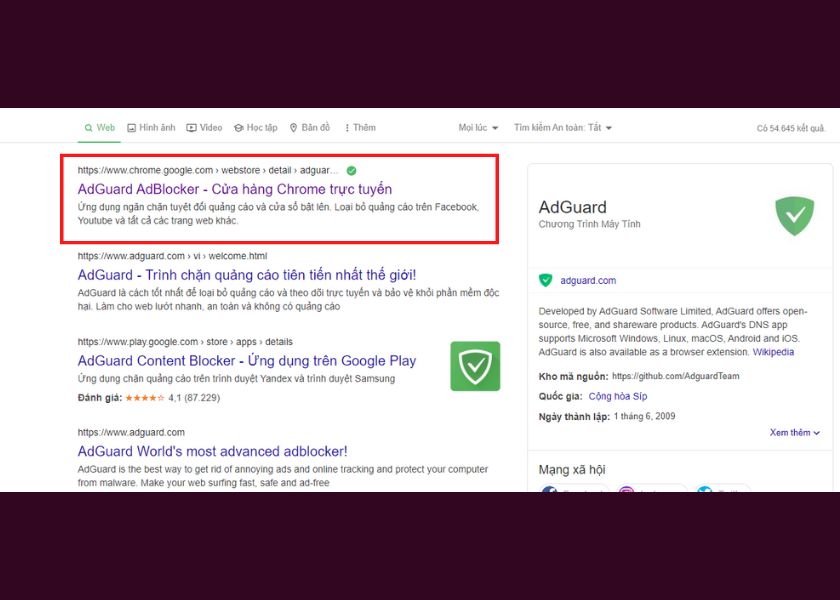
Sử dụng phần mềm tiện ích để chặn quảng cáo trên Facebook
Bước 2: Sau đó bạn nhấn nút Thêm vào Chrome.
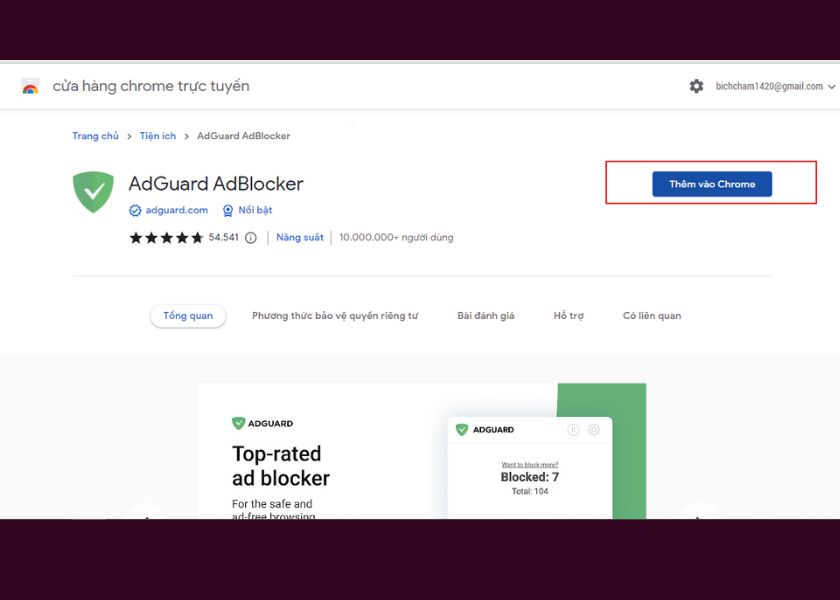
Nhấn nút Thêm vào Chrome
Bước 3: Bạn chỉ cần nhấp vào biểu tượng của AdGuard trong trình duyệt là đã bật được chế độ bảo vệ.
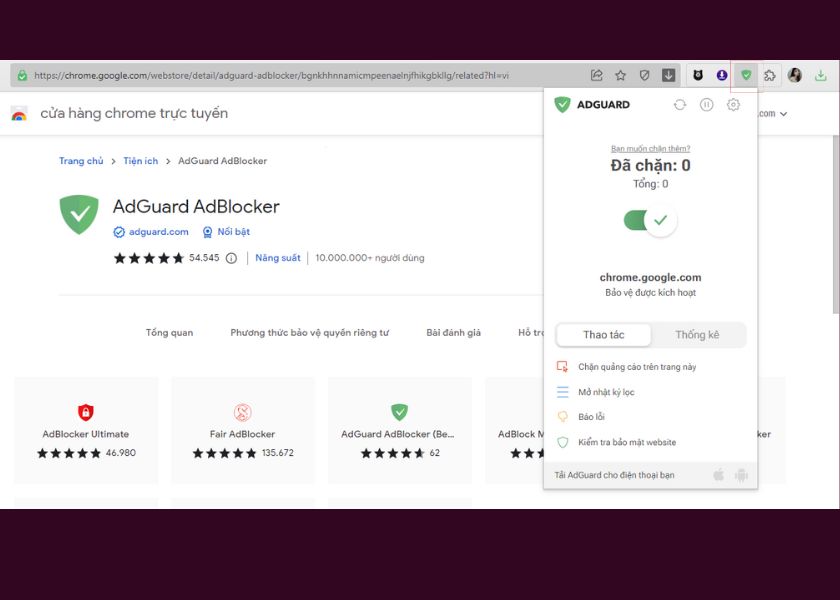
Nhấp vào biểu tượng của AdGuard
Như vậy bài viết đã hướng dẫn bạn cách chặn quảng cáo trên Facebook. Bạn có thể lựa chọn ra cách dễ làm và phù hợp với mình nhất để thực hiện nhé. Chúc bạn thực hiện chặn quảng cáo thành công để thoải mái lướt Facebook mà không bị làm phiền nhé.
Hướng dẫn CÁCH TẮT THÔNG BÁO SINH NHẬT TRÊN FACEBOOK nhanh chóng, đơn giản. Xem ngay nhé !





